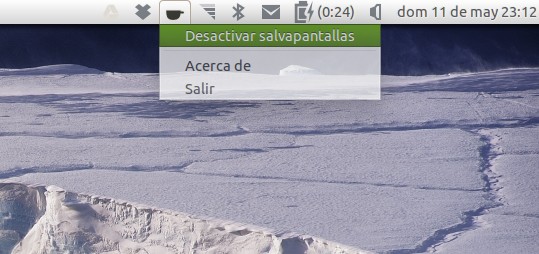Contexto
Como comenté en mi artículo anterior, hace sólo un par de semanas que compré un laptop de System76, una empresa estadounidense, que se especializa en hardware que soporta Ubuntu (diría Linux, pero no sería cierto). El equipo en cuestión es un Galago UltraPro, que está basado en el Clevo W740SU (acá un review de Anandtech).
14.1″ Matte 1080p IPS LED Backlit Display
Intel Iris Pro 5200 Graphics
2.10 GHz i7-4760HQ (6MB Cache – 4 Cores – 8 Threads)
8 GB Dual Channel DDR3 at 1600MHz (2× 4GB)
International UK Keyboard — Including Pound, Euro, and Alt GR keys
250 GB mSATA Solid State Drive
750 GB 2.5″ 7200 RPM Drive
WiFi up to 867 Mbps + Bluetooth
Este en realidad es un equipo raro como enfoque, pues no es tan pequeño ni liviano para ser un ultrabook, ni tampoco uno particularmente grande, para ser un laptop del montón, además sus componentes son hasta cierto punto similares a lo que ofrecen ultrabooks, pero bastante más potente.
Material y estética
El laptop está hecho de plástico, así que nada de aluminio, fibra de vidrio, ni nada… no es precisamente bonito ni ganaría ningún consurso de belleza. En general de todas formas se siente un laptop firme, excepto la pantalla que da la impresión que se dobla un poco. De hecho, precisamente la pantalla tiene una forma bien sui generis, de forma que el punto más firme de la pantalla está en el centro, haciéndola sentir un poco débil hacia ambos extremos. La estructura y el plástico lo hacen ver un laptop «barato» y no les miento que esto me preocupó hasta cierto punto, sin embargo, considerando las cosas que mencionaré más adelante hacen que se vea algo más bien ínfimo.
Trackpad/Clickpad
Honestamente no entiendo muy bien la diferencia. En el caso mío al menos, tiene un especie de «gran botón», bajo el touchpad, que en realidad luego de configurar que funciona con «toques» (tap) funciona espectacular. Funciona con el driver de Synaptics, por lo que puedes hacer las cosas que podrías hacer en prácticamente cualquier equipo. Hacer click derecho con dos dedos, click medio con tres, scroll circular, scroll tanto vertical como horizontal con dos dedos, etc. El único problema quizá es que está un poco cargado a la derecha, lo que hace que el rozarlo al estar escribiendo es demasiado molesto… afortunadamente esto tiene dos soluciones: primero, es que con Fn + F1 se puede deshabilitar (útil si andas siempre con un mouse), y lo segundo es que es posible desactivarlo automágicamente al insertar un mouse o al tipear (pero no recuerdo cómo).
Teclado
Este fue el apartado que me tenía más asustado pues al buscar por la web tenía muchas críticas. Es de tipo chiclet, o mejor conocido como «tipo isla». Y bueno, la verdad si bien no es precisamente bonito, ya que las teclas son algo porosas, y no se ven para nada elegantes, resulta bastante cómodo. El teclado es de 104 teclas (al menos el que ordené, que es el UK International), que sólo difiere con el teclado clásico de 105 en que sólo tiene un botón Súper, en vez de 2. El teclado por tanto no tiene ñ ni ninguna cosa de teclado español, pero honestamente hace tanto tiempo que no miro el teclado (incluso he usado Colemak), que me basta dejar la distribución latinoamericana y listo. El shift derecho es un poco más corto de lo que yo estoy acostumbrado, pero tampoco es tan terrible y se agradece profundamente tener teclas dedicadas de Inicio, Insert, etc (aunque algunas en posiciones bastantes extrañas). También tiene los típicos botones de «media», activar LCD, mute, suspender, control de volumen, screenshot, etc. Además permite acceder a un teclado numérico al presionar Num Lock, el único problema, es que el teclado en sí no tiene ninguna forma de informarte en qué modo está (existen algunas aplicaciones que pueden cumplir esta función de todas formas). Me llama la atención que el único para manejo de media sea el botón de «play/pause», pero honestamente creo que nunca los he usado, así que no es que lo voy a echar de menos.
En definitiva, creo que el miedo del teclado era infundado, o quizá mejoraron la calidad de este (hay algunos reviews bastante duros. Como sea, es un teclado perfectamente utilizable, y francamente no veo como podría ser impedimento para alguien dejar de adquirir este equipo al menos por esta razón.
Temperatura y ruido
En realidad no he hecho ninguna tarea que requiera calentar el equipo, pero la verdad es que nunca lo he sentido ni siquiera ligeramente tibio. Los ventiladores en un uso normal no suenan, así que es un equipo sumamente silencioso.
Al menos para mí, acostumbrado a equipos pesados, este es increíble. Pesa 4 lbs. (1,81 kg.), quizá no parezca particularmente «poco», pero considerando que tiene 2 discos duros (1 SSD), pantalla de 14,1″ y haber estado acostumbrado a cargar el monstruo de mi Dell Studio 1555, la diferencia es pasar desde sentir la mochila pesada sólo con el laptop, a prácticamente ni siquiera notarlo. Todo un win.
Pantalla
14.1″ Matte 1080p IPS LED Backlit Display
Es primera vez que utilizo una pantalla Matte, si buscan, verán la cantidad de batallas campales entre las «glossy» (las que usamos prácticamente siempre), versus estas «matte» que son un poco más opacas. En resumen, se suponen que las Matte tienen menos problemas con los reflejos y funcionarían mejor en el exterior, pero los colores serían un poco más lavados y menos vivos. En el caso de éste además de una tecnología distinta (IPS) que hace que los colores sean más vivos y mejore notable el ángulo de visión (acá un video que muestra las diferencias entre un IPS y un LCD común), lo «negativo» es que tiene un tiempo de respuesta más lento (lo que puede derivar en un fenómeno llamado ghosting), lo que los hace malos candidatos para jugar, especialmente si se trata de juegos «rápidos» (como en primera persona por ejemplo). Lo primero no es tan obvio, pero mi sensación de que los colores son más vivos fue prácticamente inmediata, lo segundo (angulo de visión) es evidente.
(queda pendiente la foto comparando mi Dell Studio 1555 con este, aún ni siquiera lo logro sacar del embalaje!)
Tenía un poco de miedo de utilizar 14,1″, pero la verdad es que la diferencia de esa pulgada (~2,54 cms), en pantallas de 1080p (ful hashedé) cabe prácticamente la misma cantidad de contenido y no se nota para nada.
Parlantes
En realidad no tengo muy buen oído, así que creo que están «okay», he podido ver series, escuchar música y entender lo que dicen, así que con eso me basta.
Componentes
Por lo que han leído, seguro que se van haciendo la idea de un laptop medio feíto (como todos nosotros los geeks :B), pero lo compensa espectacularmente con el resto de las piezas:
La T. de video es una Intel Iris Graphic:
00:02.0 VGA compatible controller: Intel Corporation Crystal Well Integrated Graphics Controller (rev 08)
Hay algunos benchmarks que la ponen un poco bajo la nVidia GTX 650, pero es infinitamente superior a las clásicas Intel HD 3000 que vienen integradas en la mayor parte de los equipos, así que si bien no es una tarjeta hecha para jugar, sin duda se le puede sacar unos buenos FPS.
El procesador es un i7 de 4 núcleos con 8 threads, y lo poco que he podido compilar es impresionante rápido.
Ambos discos duros son de buena marca, siendo el SSD uno Samsung y el otro uno Western Digital.
Ahora, lo horrible es la batería (6 Cell Smart Li-Ion – 53.28 Wh). Con los componentes que tiene, en particular la Iris Pro parece que son importantes consumos de batería y si bien no he cronometrado la duración de la batería ni hecho alguna prueba más reproducible, creo que nunca ha pasado las 3 horas y eso que estoy utilizando Arch Linux con i3 bspwm. Ahora, lo único particularmente «gastador», es que he estado utilizando WiFi y seguro que sin él podría durar su buen resto más. Además, es sabido también que particularmente los chipsets Intel tienen un rango amplio para manejar mejor la batería (powertop).
TL;DR
Para los flojos que no están dispuestos a leer mi hermosa prosa, les dejo acá en orden, un abreviado de mi valoración:
Lo mejor:
+ Apoyas un vendor que ofrece productos con GNU/Linux
+ La pantalla
+ El peso
+ i7 con 4 núcleos + Iris 5200
+ Posibilidad de tener 2 discos duros
Lo bueno:
+ RAM
+ Teclado
+ Clickpad/Touchpad
Lo malo:
+ La batería (leer PS!)
En resumen, es un buen equipo, ya lo llevo usando un par de semanas y estoy muy a gusto con él. Ahora, no logrará que nadie se de la vuelta a decir «WOW, ¡Mira ese Laptop!» o te pregunte dónde lo compraste, así que si eres vanidoso, probablemente andes mejor con un Lenovo.
¿Para quién es este equipo?
Esta es una de las preguntas que siempre me hago, ¿cuál es el perfil de usuario para que está pasando un determinado equipo?. Pocas veces los reviews definen este tipo de interrogantes (muchas veces porque es demasiado obvio y cae de cajón). Yo creo que este laptop no tiene un perfil claro, de fábrica por decirlo de alguna forma, o sea, no puede ser promocionado como un laptop gamer, tampoco es un ultrabook, pero es de gama alta… en fin, desde mi punto de vista está orientado a un power user, o un usuario exigente, que quiere un equipo de gama alta, con excelentes prestaciones. Principalmente para trabajar con una pantalla suficientemente grande y que no produzca cansancio, ni resulte estar todo encorvado encima de la pantalla para leer. Por otro lado, considerando la salida HDMI, creo que es un muy buen candidato para usarlo de «torre ambulante» y poder trabajar en la casa conectado a un monitor más grande, en un café o en general para andarlo trayendo. Ya que es un equipo bastante potente (y según leo abrirlo para agregarle más RAM es bastante simple), creo que es perfectamente capaz de reemplazar una estación de trabajo.
PS.- Preferí seguir usando unas semanas más el laptop, antes de publicar este review. Creo que fui un poco duro con la batería. Si bien no es especialmente buena, desactivando el Bluetooth y WiFi, llega sin problemas a las 3 horas.